Excel函数计算异常原因与解决方法
哎呀,说到Excel函数出问题,真是让人头大!最常见的就是SUMIF函数突然抽风不计算了。这通常是因为Excel选项设置出了问题,咱们可以这样排查:
- 先打开出问题的Excel文件,仔细检查基础数据和SUMIF公式有没有错误
- 点击"文件"选项卡,选择"选项"
- 在弹出窗口中切换到"高级"选项,检查计算设置是否正确
- 如果发现设置异常,赶紧调整回来就OK啦
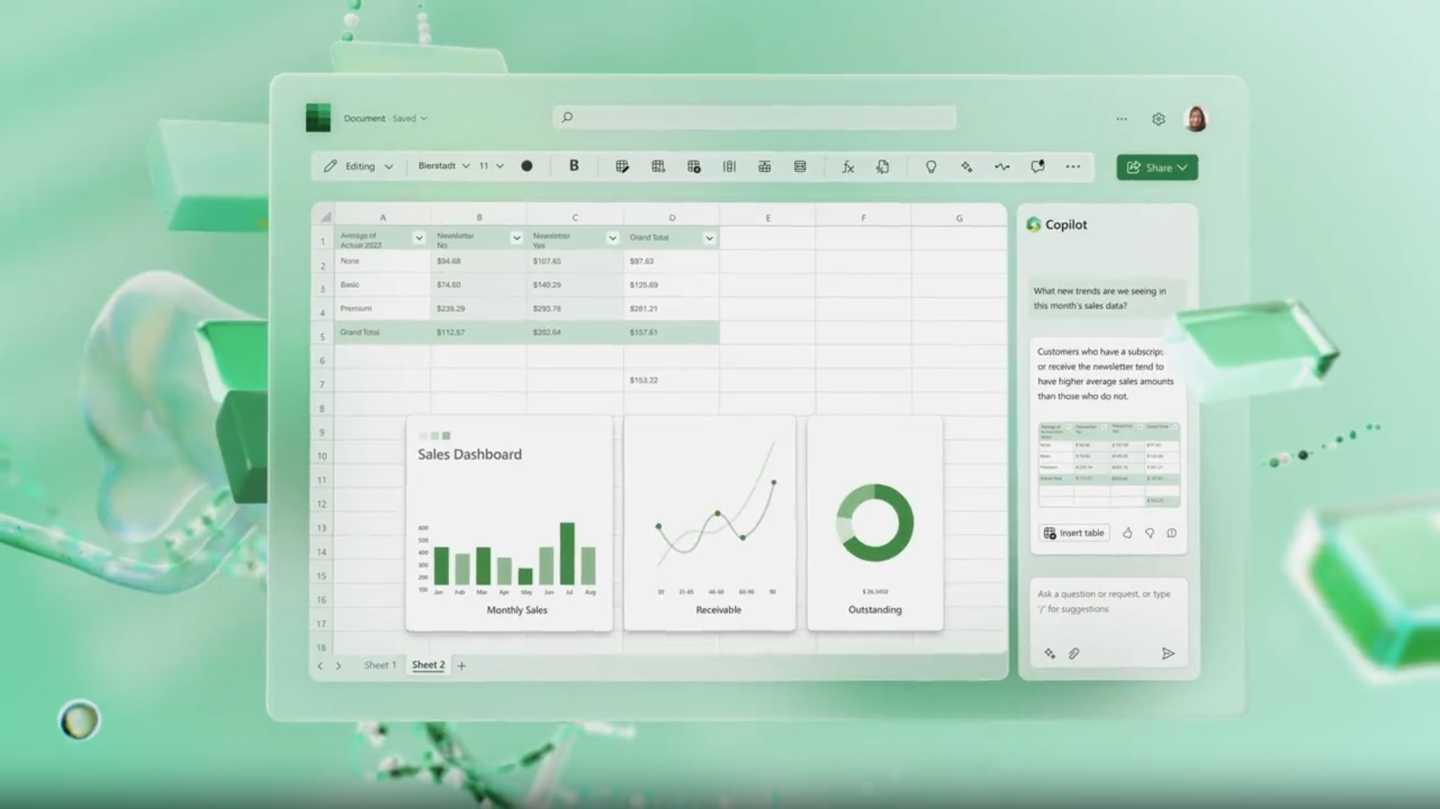
实用Excel函数使用技巧
哇塞,Excel里的函数真的超级多,掌握几个实用的能大大提高工作效率呢!
-
MATCH函数的妙用:在处理现金流数据时特别给力!当累计现金流在正负之间反复横跳时,可以用MATCH函数的模糊查找功能来取整数周期。公式长这样:=MATCH(-0.1^9,B3:H3,1),简单来说就是在指定范围内查找目标值
-
SUMIF条件求和:这个函数超级实用,可以对符合特定条件的数据进行求和,简直是数据处理的神器
-
IF函数多条件设置:想要实现多重条件判断?没问题!IF函数可以嵌套使用,格式为=IF(条件1,结果1,IF(条件2,结果2,结果3))。记住哦,只有当第一个条件不成立时,才会检查第二个条件
-
左右函数不计算问题:LEFT和RIGHT函数有时候会闹脾气不计算,多半是因为数据格式不对。这两个函数只认文本字符串,如果单元格里是数字或日期,它们可就罢工啦!还有啊,空格也是个大坑,一定要检查清楚
-
求和操作技巧:在WPS或Excel中求和超简单:选中数据下方的空白单元格,点击菜单的【求和】功能,选择要计算的数据范围,最后按回车键就搞定啦!
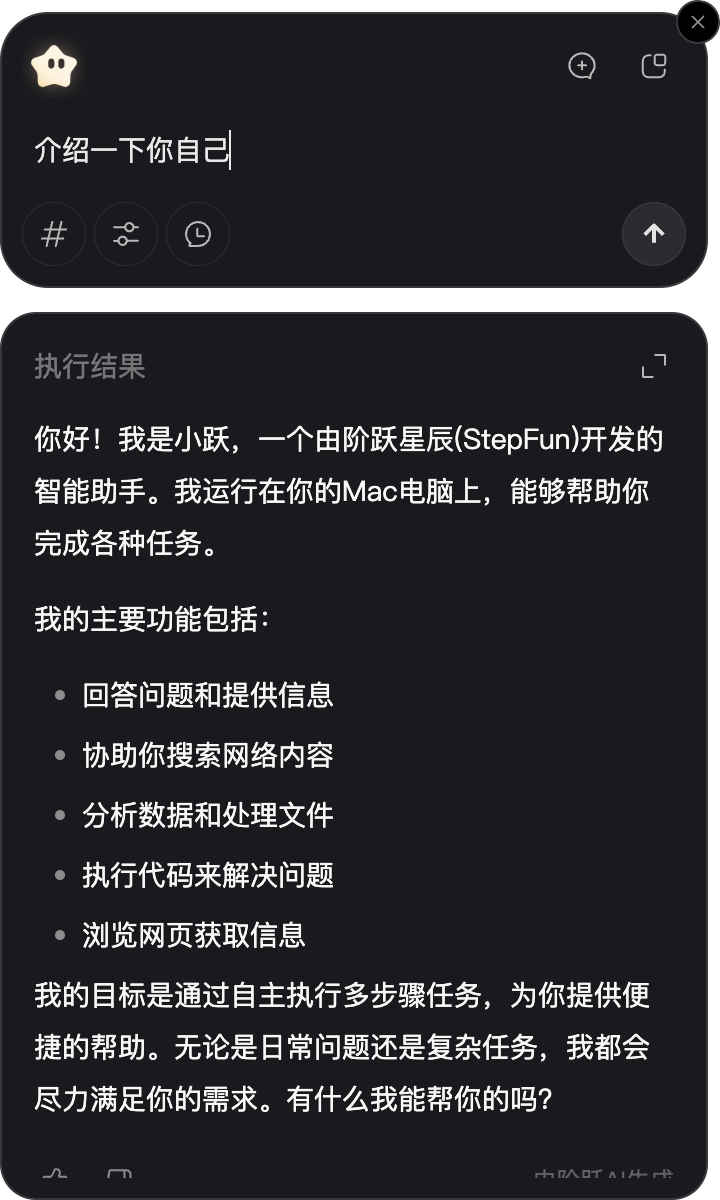
相关问题解答
- Excel函数突然不显示结果怎么办?
啊哈,这个问题太常见了!首先别慌,很可能是Excel被设置成了手动计算模式。咱们可以点击"文件">"选项",选择"公式"选项卡,在计算选项里改成"自动"就好啦。有时候表格出了问题,Excel会自动禁用函数运行,这时候需要手动启用修复功能。记住哦,一定要检查一下公式语法是否正确,有时候多一个逗号少一个括号都会让函数罢工呢!
- SUMIF函数计算错误如何快速解决?
碰到SUMIF出问题真的让人抓狂!首先咱们要检查数据区域和条件格式是否匹配,有时候数字格式不统一就会导致计算错误。然后看看条件引用是否正确,绝对引用和相对引用可别搞混了。最后记得按下F9键重新计算一下,很多时候这样就能解决问题啦!如果还不行,那就只能重建公式了,唉~
- IF函数的多条件嵌套有什么实用技巧?
用IF函数做多条件判断其实很有意思哦!首先要理清逻辑关系,把最优先的条件放在最前面。记得每个IF都要配套完整的括号,不然Excel会懵圈的。如果条件太多,建议改用IFS函数,这样写起来更清晰。实操时可以先用简单数据测试,没问题再应用到正式数据中,这样可以避免很多麻烦呢!
- 为什么LEFT和RIGHT函数有时候提取不到正确内容?
这个问题我也经常遇到!主要是因为数据类型不匹配,这两个函数是文本函数,如果遇到数字或者日期就会出问题。解决办法很简单:先用TEXT函数把数据转换成文本格式,再用LEFT或RIGHT提取。还有一个常见坑就是隐藏字符,看起来是文本实际上可能有特殊字符,这时候用CLEAN函数清理一下就好啦!

发布评论